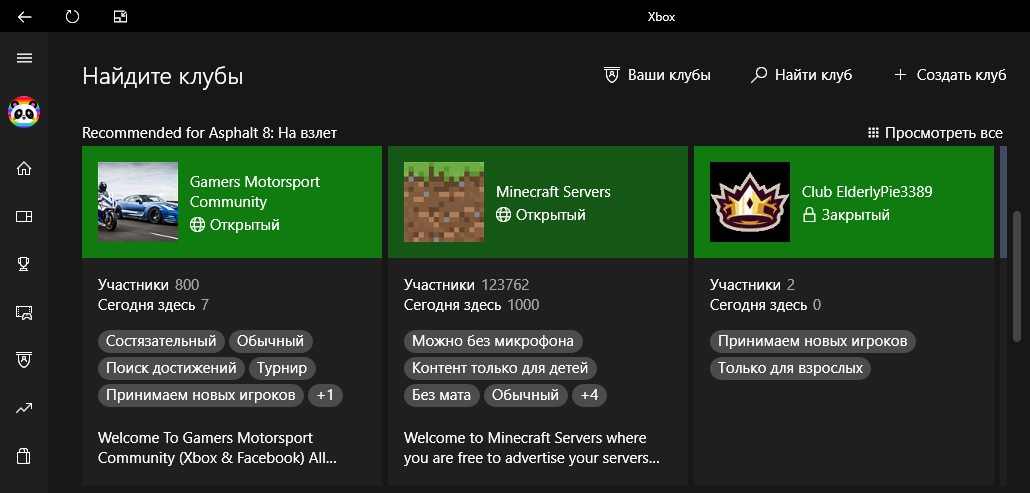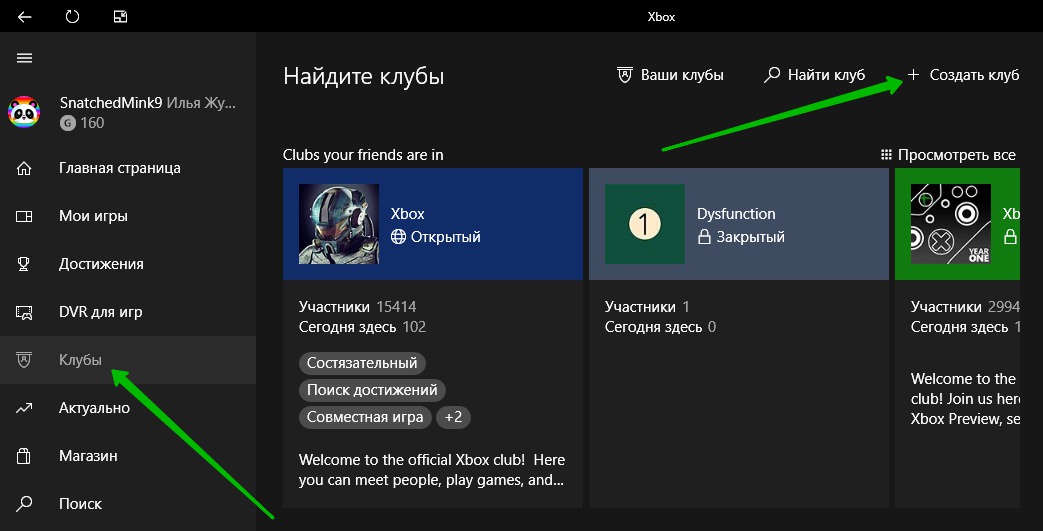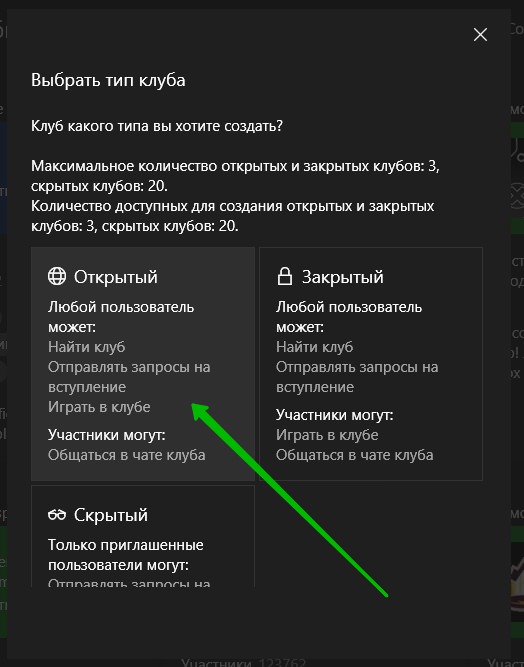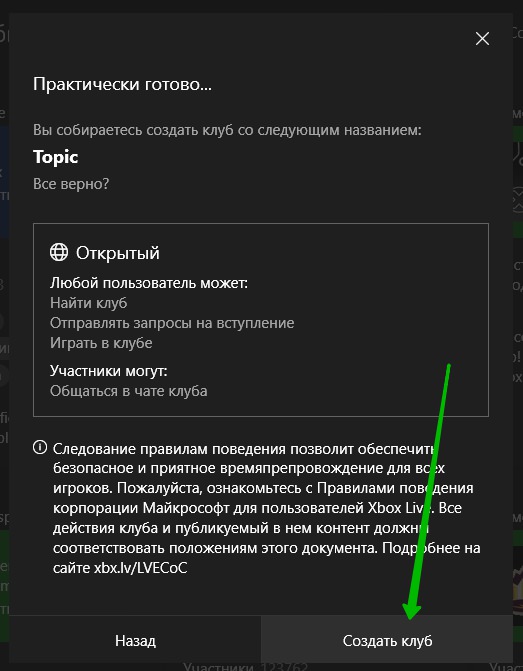Привет ! Сегодня я покажу вам как создать свой клуб в приложении Xbox на Windows 10. В клубы могут вступать любые пользователи приложения Xbox.
Привет ! Сегодня я покажу вам как создать свой клуб в приложении Xbox на Windows 10. В клубы могут вступать любые пользователи приложения Xbox.
Откройте приложение Xbox. В меню слева перейдите на страницу — Клубы. На данной странице, вверху справа, нажмите на вкладку — Создать клуб.
Далее, у вас откроется окно, где вам нужно выбрать тип клуба.
— Открытый. Можно играть в клубе всем.
— Закрытый. Нельзя играть в клубе, если ты не участник.
— Скрытый. Только приглашённые пользователи могут отправлять запросы на вступление.
— Выберите тип и нажмите по нему.
Далее, вам нужно указать название своего клуба и нажать внизу на кнопку — Проверить доступность.
Если название доступно, нажмите на кнопку Далее. Затем ознакомьтесь с правилами поведения и нажмите на кнопку — Создать клуб.
Далее, у вас откроется страница где вы можете изменить параметры клуба. Вы можете изменить цвет фона клуба или добавить фоновое изображение. Можно изменить аватарку, название, добавить теги, описание. Можно добавить игры в которые вы предпочитаете играть. В конце нажмите на кнопку — Готово.
Обратите внимание ! На странице клуба, в меню, на вкладке Управление, вы можете просматривать пригласительные запросы и отправлять приглашения в клуб.
Всё готово ! Вы создали свой собственный клуб в приложении Xbox.
 Приложение Аватары для Xbox на Windows 10.
Приложение Аватары для Xbox на Windows 10.
Остались вопросы ? Напиши комментарий ! Удачи !